与第三方软件的交互¶
PSD相关¶
ImageTrans支持利用脚本调用Photoshop来实现互操作。
说明:如果是Windows系统并安装了完整版Photoshop,ImageTrans提供exe脚本工具,可以自动打开PS。其它情况需要自行打开PS,点击“文件-脚本-浏览”选择脚本进行操作。
Photoshop脚本仓库:https://github.com/xulihang/ImageTrans_PhotoshopScripts
PSD转JPG¶
软件不能直接显示PSD,需要先将PSD转换为JPG。
通过菜单-工具-PSD转JPG打开转换工具,调用Photoshop批量进行转换。
非Windows则使用提供的JSX脚本:pdf2jpg.jsx,选择需要进行转换的目录进行转换。
从PSD读取文字区域¶
如果处理的是PSD文件,可以从PSD文件读取其中的文字图层的坐标、大小和文本,显示在ImageTrans中,并且回填时会自动替换文本,不用生成覆盖层。点击菜单-编辑-从PSD读取文字图层(若存在)进行操作。
非Windows则使用提供的JSX脚本:readTextLayers.jsx,选择目录进行导出,之后点击菜单-项目-导入用PS脚本导出的文字区域信息进行导入。
读取字体名称¶
在字体设置时需要填写PS专用格式的字体名称,可以使用readFont.jsx进行读取。该脚本会读取第一个文本框的字体信息。
生成PSD¶
图片翻译完成后,可以生成PSD文件供精细调整。点击菜单-生成可编辑的PSD文件调出生成选项对话框。
以下是选项的说明:
- 存在PSD - 直接操作原来的PSD文件,PSD文件需要和JPG文件存放在一起。不选则会从JPG文件生成PSD。
- 使用译文替换 - 不选则使用原来的文本。
- 添加覆盖层 - 添加覆盖层以遮住原来的文字。如果对应PSD中的文字图层,则不会添加覆盖层。
- 使用精确模式 - 非精确模式下覆盖层是一个矩形框,精确模式下软件会根据背景信息精确生成覆盖层,但会耗费较长时间。
- 水平翻转图像 - 适用于中文漫画翻译为日语漫画的情况
- 使用点文字 - 所有文本框都设置为点文本,适用于不需要自动换行和文字超出文本框范围的情况
- 仅导出 - 仅导出数据文件,暂不执行生成操作
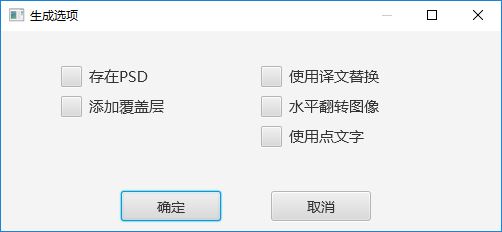
生成完成后会跳出提示窗口,请耐心等待。期间可以切换到PS的窗口查看正在进行的操作,如果PS提出相关操作,需要人工处理。
非Windows请使用脚本:addLayers.jsx。